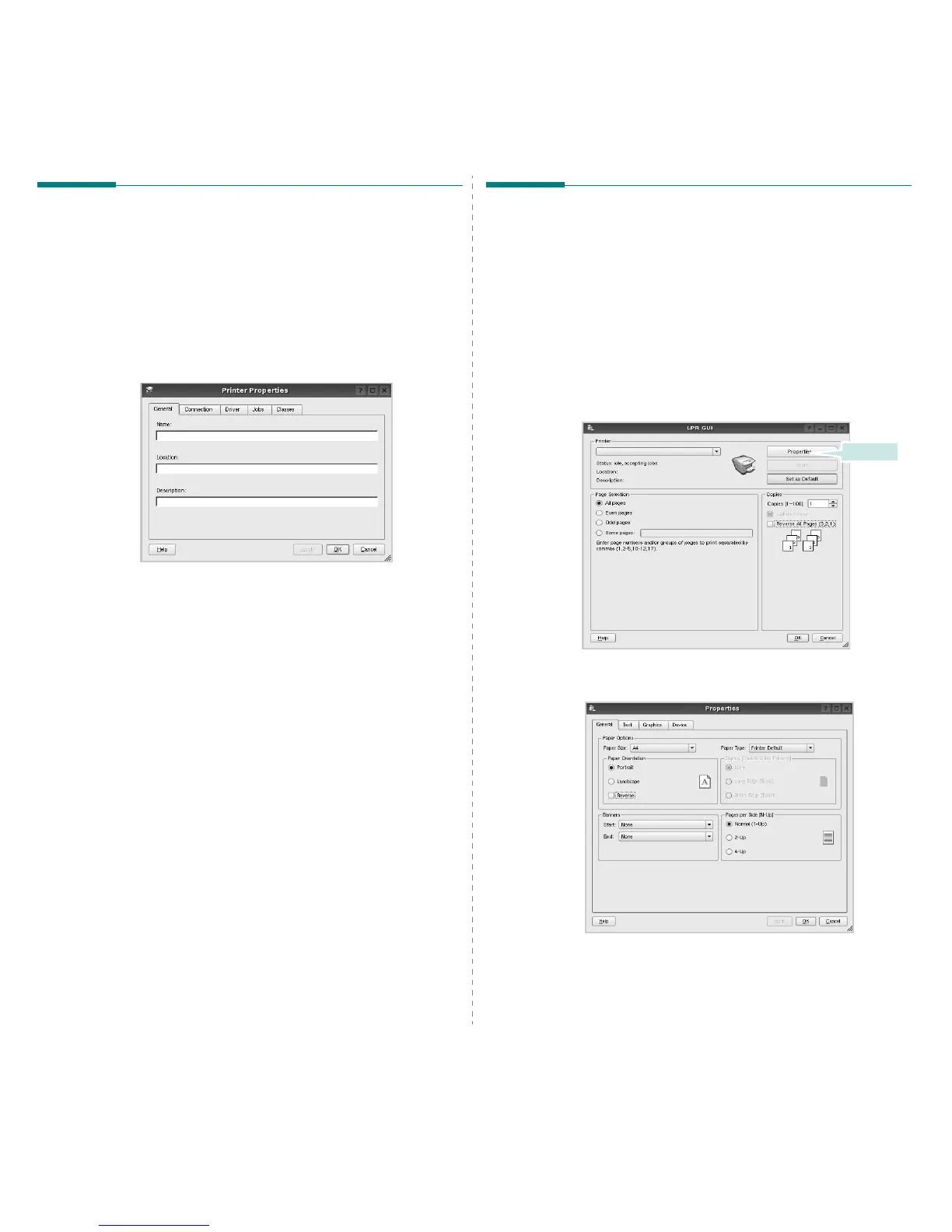Uso de la impresora en Linux
34
Configuración de las
propiedades de la impresora
En la ventana de propiedades provista por Printers configuration,
podrá cambiar las diversas propiedades de la impresora.
1
Inicie Unified Driver Configurator.
Si es necesario, vaya a Printers configuration.
2
Seleccione la impresora de la lista de impresoras
disponibles y haga clic en
Properties
.
3
Se abrirá la ventana Printer Properties.
En la parte superior de la ventana aparecen cinco fichas:
•
General
: permite cambiar la ubicación y el nombre de
la impresora. El nombre que se introdujo en esta ficha
aparece en la lista de impresoras de Printers configuration.
•
Connection
: permite ver o seleccionar otro puerto.
Si cambia el puerto de la impresora de USB a paralelo,
o viceversa, mientras está en uso, deberá volver
a configurar el puerto de la impresora en esta ficha.
•
Driver
: permite ver o seleccionar otro controlador de
la impresora. Si hace clic en
Options
, podrá configurar
las opciones predeterminadas de los dispositivos.
•
Jobs
: muestra la lista de trabajos de impresión. Haga
clic en
Cancel job
para cancelar el trabajo seleccionado
y seleccione la casilla de verificación
Show completed
jobs
para ver los trabajos previos en la lista de trabajos.
•
Classes
: muestra la clase en la que se encuentra la
impresora. Haga clic en
Add to Class
para agregar la
impresora a una clase específica o haga clic en
Remove
from Class
para eliminar la impresora de la clase
seleccionada.
4
Haga clic en
OK
para aplicar los cambios y cierre la ventana
Printer Properties.
Impresión de un documento
Impresión desde las aplicaciones
Existen muchas aplicaciones Linux desde las cuales se puede
imprimir con Common UNIX Printing System (CUPS). Podrá
imprimir desde cualquiera de estas aplicaciones.
1
En la aplicación que esté utilizando, seleccione
Print
en el menú
File
.
2
Seleccione
Print
directamente con
lpr
.
3
En la ventana LPR GUI, seleccione el nombre del modelo
de la impresora de la lista de impresoras y haga clic en
Properties
.
4
Cambie las propiedades de la impresora y de los trabajos
de impresión.
Haga clic.
